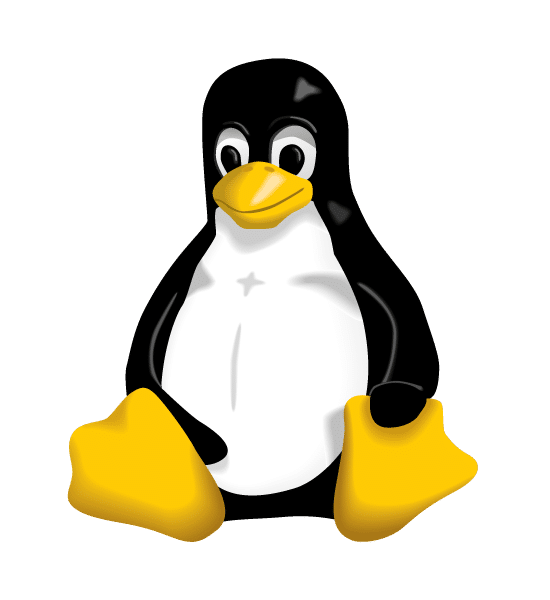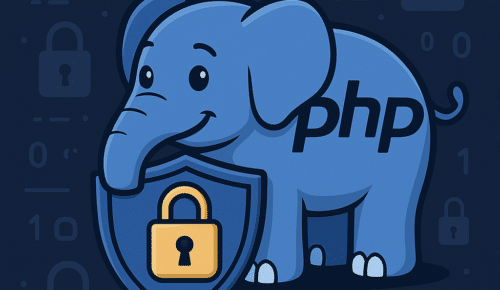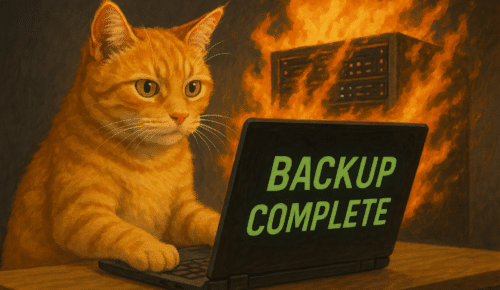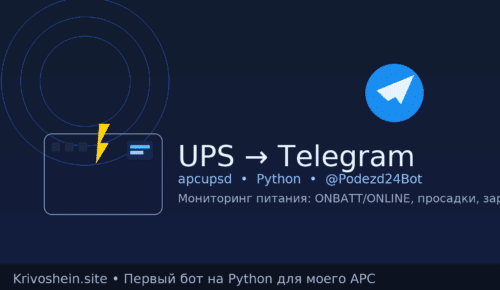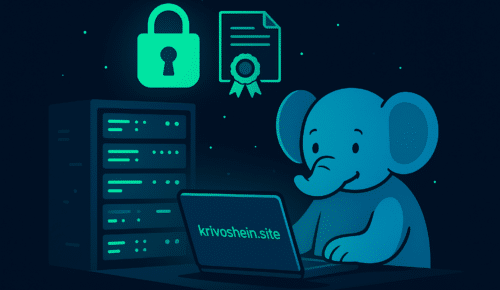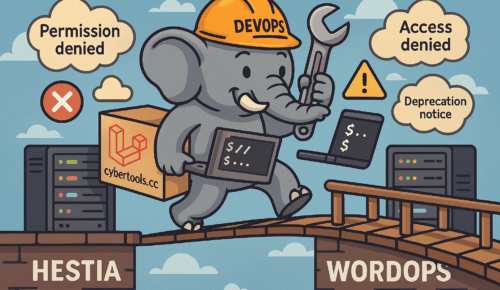Работа с архивами — одна из базовых задач любого пользователя Linux. Будь то резервное копирование данных, передача файлов или оптимизация места на сервере, знание команд для архивации и разархивации в Linux крайне полезно. Сегодня я покажу, как использовать самые популярные утилиты и дам подробные примеры с кодом, которые помогут автоматизировать задачи.
1. tar: мастер на все руки
Самая распространенная утилита для создания архивов в Linux — это tar. Она умеет как архивировать, так и распаковывать, а также поддерживает сжатие через gzip или bzip2.
Создание архива:
tar -cvf archive_name.tar /path/to/directory
-c— создать архив-v— показывать процесс-f— указывает имя файла
Создание архива с сжатием:
tar -czvf archive_name.tar.gz /path/to/directory
Здесь добавлен флаг -z, который сжимает архив с помощью gzip.
Разархивирование:
Чтобы извлечь данные из архива:
tar -xvf archive_name.tar
А для распаковки сжатого архива:
tar -xzvf archive_name.tar.gz
2. zip и unzip: классика для обмена данными
Формат zip популярен благодаря своей универсальности, особенно при работе с пользователями Windows.
Архивация с zip:
zip -r archive_name.zip /path/to/directory
-r— рекурсивное сжатие каталога
Разархивирование с unzip:
unzip archive_name.zip
3. Работа с gzip и gunzip
gzip — это утилита для сжатия отдельных файлов. Она не архивирует каталоги, а только сжимает файлы, что иногда необходимо при автоматизированной передаче данных.
Сжатие файла:
gzip file.txt
После выполнения команды файл будет заменен на file.txt.gz.
Разархивирование:
gunzip file.txt.gz
4. Работа с bzip2 и bunzip2
Для более эффективного сжатия по сравнению с gzip можно использовать bzip2. Он работает аналогично:
Сжатие файла:
bzip2 file.txt
Результат — файл file.txt.bz2.
Разархивирование:
bunzip2 file.txt.bz2
5. Архивация с авторизацией
Иногда требуется создавать архивы с ограниченным доступом. Например, при передаче данных по незащищенным каналам. Самый простой способ — добавить шифрование с помощью gpg.
Архивирование с шифрованием:
tar -czvf - /path/to/directory | gpg -c -o archive_name.tar.gz.gpg
Команда использует стандартное сжатие через tar, а затем шифрует его с помощью gpg. Флаг -c указывает на симметричное шифрование. После выполнения команды будет предложено ввести пароль.
Разархивирование с расшифровкой:
gpg -d archive_name.tar.gz.gpg | tar -xzvf -
Здесь сначала идет расшифровка, а затем разархивирование.
6. Автоматизация задач с помощью скриптов
Для ежедневных задач можно создать скрипт для архивации и резервного копирования. Пример простого bash-скрипта, который архивирует каталог и отправляет его на удаленный сервер через SCP:
#!/bin/bash DIR="/path/to/directory" BACKUP_NAME="backup_$(date +%F).tar.gz" REMOTE_USER="username" REMOTE_HOST="example.com" REMOTE_DIR="/path/to/backup" # Создаем архив tar -czvf $BACKUP_NAME $DIR # Передаем на удаленный сервер scp $BACKUP_NAME $REMOTE_USER@$REMOTE_HOST:$REMOTE_DIR
Теперь каждый раз приз апуске скрипта будет создаваться новый архив и передаваться на удаленный сервер. Такой подход удобен для автоматизации резервного копирования данных, особенно если нужно регулярно сохранять важную информацию.
7. rsync для синхронизации и бэкапов
Если задача стоит не просто в архивации, а в регулярной синхронизации данных, rsync будет полезным инструментом. Он позволяет копировать и синхронизировать файлы между локальной и удаленной системой, работая через SSH и поддерживая передачу только измененных файлов, что значительно ускоряет процесс бэкапа.
Пример использования rsync:
rsync -avz /path/to/directory/ user@remote:/path/to/backup/
-a— архивный режим (сохраняет структуру файлов и права доступа);-v— вывод процесса в терминале;-z— сжатие данных при передаче.
rsync является особенно полезным при работе с большими объемами данных или при регулярном обновлении бэкапов, так как копируются только измененные файлы, что экономит время и ресурсы.
8. Использование Cron для автоматизации бэкапов
Для автоматизации вышеописанных задач можно использовать cron — планировщик задач в Unix-системах. Допустим, вы хотите создавать резервные копии каталога каждый день в полночь:
Откройте редактор crontab:
crontab -e
Добавьте следующую строку для ежедневного бэкапа:
0 0 * * * /path/to/backup_script.sh
Эта команда запустит скрипт каждый день в 00:00, выполняя автоматическое архивирование и передачу на удаленный сервер.
Использование архивов в Linux — это не просто способ экономии места или передачи данных. Это необходимый навык для управления файлами, создания резервных копий и обеспечения безопасности. Команды и утилиты, рассмотренные выше, охватывают все ключевые аспекты работы с архивами и позволяют автоматизировать большинство задач, облегчая жизнь любому технарю.